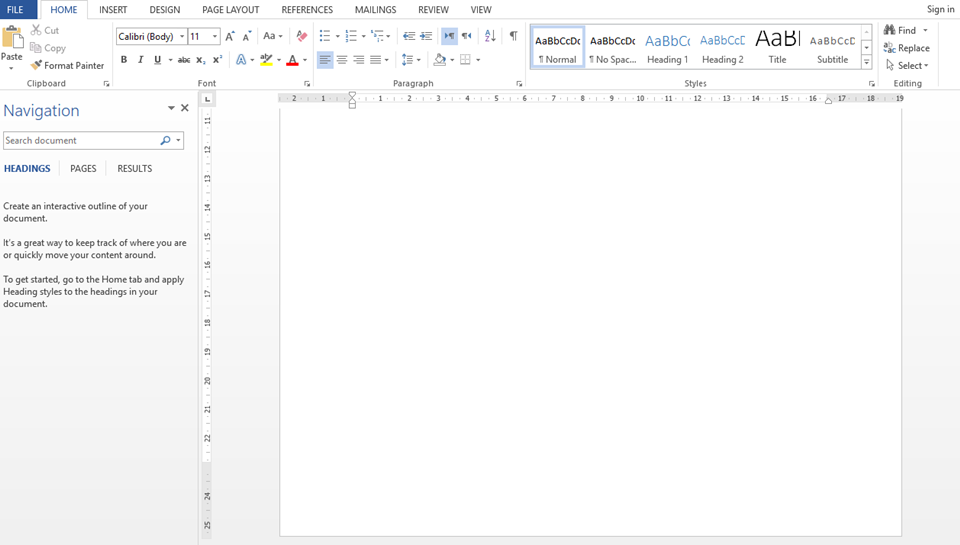
Microsoft Word atau dikenal dengan Word adalah program pengolah kata yang populer dipakai sekarang. Menyusun dokumen di Microsoft Word begitu mudah dengan berbagai fitur pengeditan di dalamnya. Pengguna dapat membuat dokumen yang berisi banyak page atau halaman di Microsoft Word, berikut dengan menghapusnya.
Ketika menyusun dokumen, artikel atau jurnal, Microsoft Word akan menambahkan halaman secara otomatis mengikuti panjang isinya. Lakukan beberapa cara menghapus lembaran kosong di Word, yakni dengan cara:
1. Hapus halaman kosong yang ada di tengah dokumen
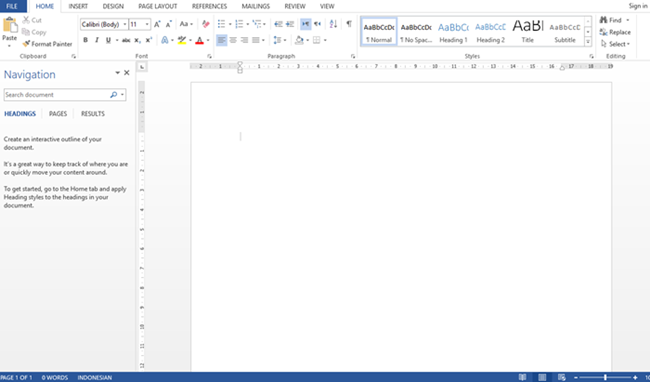
Cara menghapus lembaran kosong di Word yang pertama, yakni:
- Upayakan dokumen word telah dibuka.
- Kemudian, klik home di bar menu dan ketuk paragraph dan tap lagi show atau hide.
- Terkahir, kamu dapat menuju halaman kosong yang hendak dihapus dan tekan delete.
2. Hapus dengan backspace
Cara menghapus lembaran kosong di Word berikutnya dengan mengikuti beberapa langkah ini:
- Usahakan dokumen word telah dibuka dan posisikan kursor pada halaman yang hendak dihapus.
- Kemudian, tekan pojok kanan bawah dan ketuk Backspace atau Delete di papan ketik komputer hingga halaman terhapus.
- Apabuila halaman kosong yang hendak dihapus terdapat di halaman terakhir, kamu dapat memakai Ctrl + End + Backspace, supaya kerja kamu dapat lebih cepat.
3. Hapus halaman kosong dengan nomor halaman
Cara menghapus lembaran kosong di Word selanjutnya, yaitu:
- Pertama, buka dokumen word yang hendak dihapus halaman kosongnya.
- Kemudian, posisikan kursor di halaman kosong dan kamu dapat memakai tombol Ctrl + G di papan ketik.
- Lalu, masukkanlah nomor halaman yang hendak dihapus.
- Setelah itu, klik enter di papan ketik dan tap close.
- Terakhir, upayakan halaman yang dipilih sudah tepat dan tekan delete di papan ketik.
4. Hapus halaman kosong yang ada di akhir tabel
Cara menghapus lembaran kosong di Word berikutnya, dengan langkah:
- Pertama, usahakan dokumen Microsoft Word telah dibuka.
- Selanjutnya, pilih Home di bar menu dan pilih Paragraph. Maka, pada halaman kosong akan muncul simbol-simbol.
- Kamu perlu memblok seluruh simbol-simbol itu dan ketuk delete di papan ketik.
5. Hapus halaman kosong memakai page layout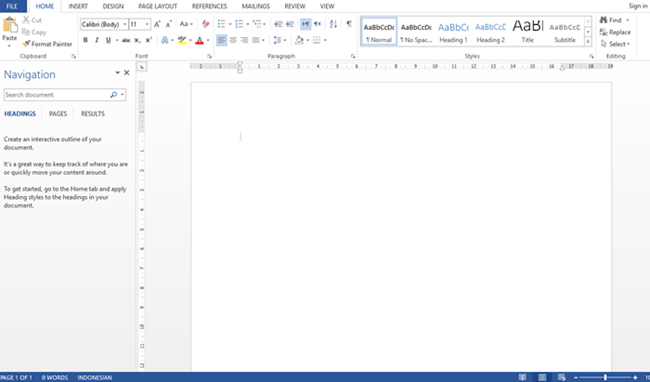
Cara menghapus lembaran kosong di Word dapat memakai page layout, yakni:
- Pertama, buka dokumen word dan arahkan kursor di halaman kosong itu.
- Lalu, pilih page layout di bar menu.
- Kemudian, klik margins dan pilihlah custom margins dan pilih lagi di bagian layout dan tekan ok.
- Upayakan juga kursor telah terdapat di halaman kosong yang hendak dihapus.
6. Hapus halaman kosong dengan navigation pane
Cara menghapus lembaran kosong di Word terakhir bisa menggunakan navigation pane, yaitu:
- Pertama, buka dokumen word dan arahkan kursor di halaman kosong itu.
- Kemudian, klik view di bar menu dan ketuk di navigation pane di pilihan show section.
- Terakhir, pilih halaman kosong di kiri panel dan ketuk delete hingga halamannya terhapus.
(pravita windi an/nn)
Ilmuwan China Menerbitkan Penelitian COVID-19 yang Kontroversial
Pada bulan Mei 2024, hubungan percintaan Taurus akan mengalami perkembangan yang positif. Anda akan merasakan kehangatan dan keintiman yang lebih dalam dengan pasangan Anda. Jika masih single, ada kemungkinan untuk bertemu dengan seseorang yang istimewa.